Wi-Fi Repeater - гаджет для посилення сигналу. Установка і настройка ретранслятора TP-LINK TL-WA850RE
Wi-Fi репитер (також називається ретранслятор або повторювач) - це бездротове пристрій, що використовується для розширення покриття мережі. З його допомогою можна підключитися до бездротового Інтернету в місцях зі слабким прийомом сигналу від роутера. Репитер цьому випадку буде приймати сигнал маршрутизатора, і ретранслювати його клієнтам локальної мережі.
Вибір місця установки репитера
Максимальна ефективність використання повторювача досягається при установці на кордоні стабільного прийому Wi-Fi від роутера. При виборі розташування враховуйте планування приміщення, в якому буде використовуватися ретранслятор. Також слід звернути увагу на розташування бездротових гаджетів, з яких буде проводитися підключення і вихід в Інтернет.
Під час пошуку оптимального місця для установки повторювача робите виміри швидкості доступу. Для цього можна використовувати онлайн-сервіси, наприклад, Speedtest. Для установки репитеров актуальні ті ж рекомендації, що і для інших бездротових пристроїв. Не ставте ретранслятор поблизу від великих електроприладів, які можуть створювати перешкоди в роботі мережі. При наявності антен направляйте їх перпендикулярно площині, в якій потрібно поширення радіохвиль.
Включення повторювача Wi-Fi
Більшість репитеров мають вбудований блок живлення, тому включаються безпосередньо в розетку. Така конструкція дозволяє позбутися від зайвих проводів, так як кабельне з'єднання блоку живлення і пристрою не потрібно. Негативною стороною є зменшення мобільності. Установка повторювача на значній висоті можливо тільки при використанні подовжувача або перенесення розетки.
Для включення пристрою просто вставте його в розетку. Майже всі моделі ретрансляторів починають роботу відразу після початку подачі живлення. Але якщо ваш пристрій має окрему кнопку включення, натисніть її. Про початок роботи сигналізують світлодіоди на корпусі. Значення різних режимів індикації (безперервного світіння або мерехтіння) можна уточнити в інструкції.

Зверніть увагу! Частина ретрансляторів оснащена одним або декількома роз'ємами для підключення мережевого кабелю. З їх допомогою можна підключити Інтернет на комп'ютерах, які не обладнані Wi-Fi модулем.
Підключення за допомогою WPS
Якщо на корпусі пристрою є кнопка WPS, натисніть її для активації режиму підключення до Wi-Fi без вибору мережі і введення пароля. Після цього натисніть таку ж кнопку на маршрутизаторі, не пізніше ніж через дві хвилини після включення Wi-Fi Protected Setup. При нормальному сигналі і відсутності технічних труднощів, ретрансляція підключиться до бездротової мережі і почне її дублювати.
На деяких роутерах така кнопка відсутня. Для підключення до них по WPS використовується веб-інтерфейс настройки маршрутизатора. Відкрити його можна в будь-якому браузері, набравши в адресному рядку IP-адреса роутера. Як правило, він вказується на окремій наклейці, розташованій на нижній панелі пристрою. На цьому ж стікері знаходяться дані для входу: ім'я стандартної облікового запису і пароль.
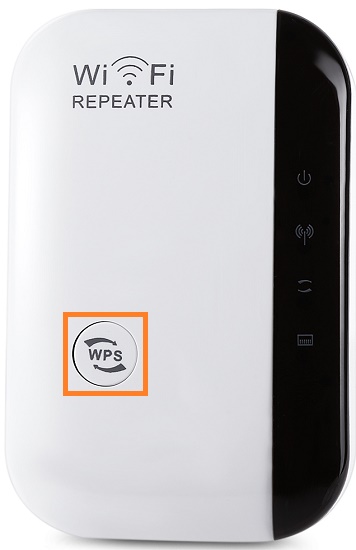
Порада! Підключення також можливо з введенням PIN-коду ретранслятора в адмін-панелі роутера. Код можна уточнити на коробці або окремому вкладиші.
Навчальне відео: Швидке підключення репитера
Налаштування репитера через веб-інтерфейс
Вказати додаткові параметри або налаштувати мережу при використанні роутера без WPS можна в адміністративному інтерфейсі повторювача. Як і у випадку з веб-інтерфейсом роутера, вхід і настройка виконується через браузер. Дані для авторизації також вказуються на наклейці, вкладиші або в інструкції.
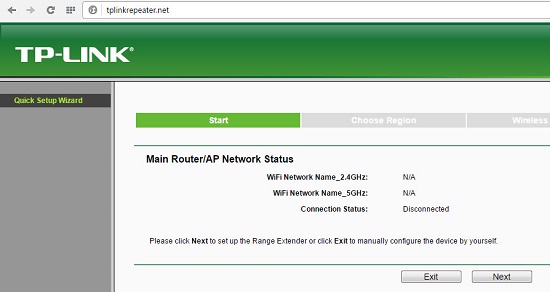
Важливо! Замість IP-адреси для настройки ретранслятора також можна використовувати універсальний адреса, заданий виробником. Наприклад, адреса репитеров TP-Link: tplinkrepeater.net.
Використовуючи покроковий майстер, виконайте підключення до бездротової мережі. Для цього буде потрібно ввести пароль від Wi-Fi. Залежно від моделі та версії прошивки, панель управління може містити і інші настройки. Не забудьте змінити стандартний пароль адмін-панелі, якщо така можливість є в настройках використовуваного репитера.
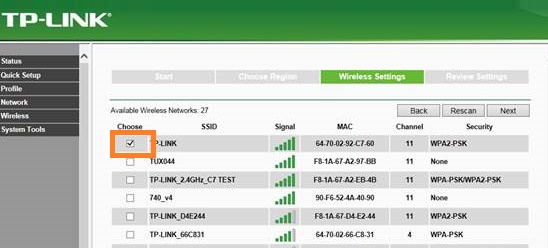
07 Вересень, 2015
Олексій
Сучасній людині важко уявити своє життя без комп'ютерів, планшетів та інших мобільних гаджетів. Вони, увійшовши в наше життя, значно розширили межі спілкування. Маючи під руками смартфон, підключений до інтернету, можна розмовляти з друзями або рідними, які проживають в іншій країні.
Але для того, щоб зв'язок з всесвітньою павутиною була доступна в будь-якому куточку будинку або офісної будівлі доведеться встановити в ньому ретрансляція Wi-Fi. Що являє собою таке обладнання? Якими здібностями воно володіє? Про це йтиметься далі.
Ідея Wi-Fi і роль репитера в ній
Інтернет став необхідним інструментів в пошуку певних відомостей. Він використовується для спілкування з близькими. З його появою стало можливо все те, про що раніше людина навіть не міг мріяти. Але, щоб всі члени сім'ї або працівники офісу могли працювати в мережі, вона не повинна обмежуватися однією кімнатою. Допомогти поширенню інтернету по всьому будинку і навіть ділянці навколо нього і покликаний Wi-Fi. Однак джерела бездротової роздачі мають один суттєвий недолік. Вони не здатні забезпечувати стабільну роботу мережі на далеких дистанціях.
Дивимося відео, в чому необхідність і переваги даного приладу:
Щоб домогтися якісного зв'язку у всіх приміщеннях об'єкта, потрібно встановити репитер Wi-Fi. Його друга назва - повторювач. Воно більш точно характеризує принцип роботи пристрою, який призначений для повторення сигналу, що йде від точки доступу. Таким чином цей прилад здатний значно збільшити радіус дії мережі. Таким чином основною і єдиною функцією Wi-Fi репитера є розширення зони.
Технічні характеристики пристрою
Прилад має досить компактні габарити. Зовні він у чомусь схожий на звичайний зарядний пристрій. Бездротовий ретрансляція оснащується двома вбудованими Wi-Fi антенами і має один порт Ethernet. Швидкість поширення сигналу досягає 300 Мбіт / с при частоті в 2,4 ГГц.
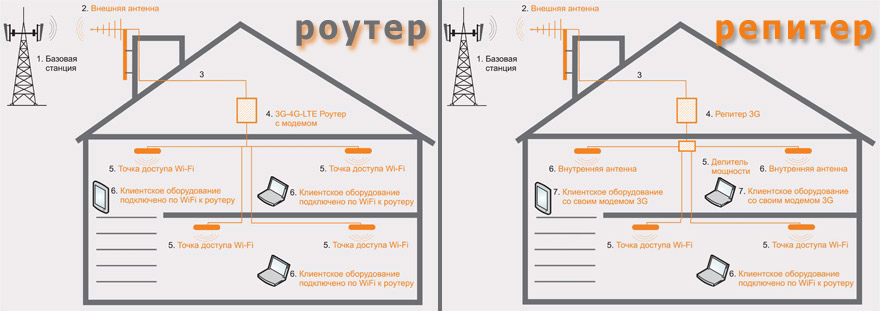
Ріпер або роутер
Пристрій здатний працювати в одному з двох можливих режимів:
- повторювача;
- Клієнта.
Джерелом живлення для репитера служить мережа на 220 В. Після підключення до неї прилад налаштовується через автоматичне підключення до роутера або комп'ютера, а також за допомогою планшета або смартфона.
Види і їх відмінні риси
Класифікація підсилювачів здійснюється в залежності від їх конструктивних особливостей. Виходячи з цього аспекту, вони поділяються на дві групи:
- активні;
- Пасивні.
Перші - це і є власне репітери. Вони мають відмінності в потужності і габаритах, а також за рівнем оснащення і підтримуваним стандартам. Залежно від серйозності рішення репітери діляться на:
- Домашні повторювачі;
- Призначені для великих підприємств.
Серед призначених для приватного використання найбільшою популярністю користуються моделі від виробника TP-Link. Його роутер ретрансляція Wi-Fi TL-WA850RE здатний виконувати тільки одну задачу і не потребує спеціальної настройки. Для того, щоб використовувати такий прилад у себе вдома потрібно натиснути кнопку включення на повторителе і активувати функцію WPS на маршрутизаторі. Все інше прилад зробить сам протягом найближчих 1-2 хвилин.
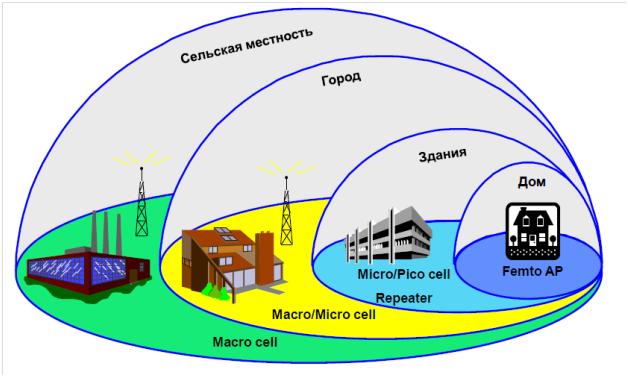
Моделі діляться на різну потужність сигналу
досить відомою моделлю домашнього повторювача є і ретрансляція Wi-Fi компанії Asus. Її модель EA-N66 має максимально допустиму швидкість для таких приладів, складову 450 Мбіт в секунду. Вартість цього і аналогічних репитеров починається від 40 і обмежується 120 доларами.
Для забезпечення якісним зв'язком великого об'єкта набувають повноцінні точки доступу, які можуть працювати в режимі повторювача. Такі прилади представлені в торговельній мережі досить широко і їх вартість не надто висока. Найбільш популярними все також є моделі репитера Wi-Fi TP-Link. Вони представлені лінійкою приладів з 1,2 і 3-ма антенами і здатні працювати зі швидкістю в 150 і 300 Мбіт.
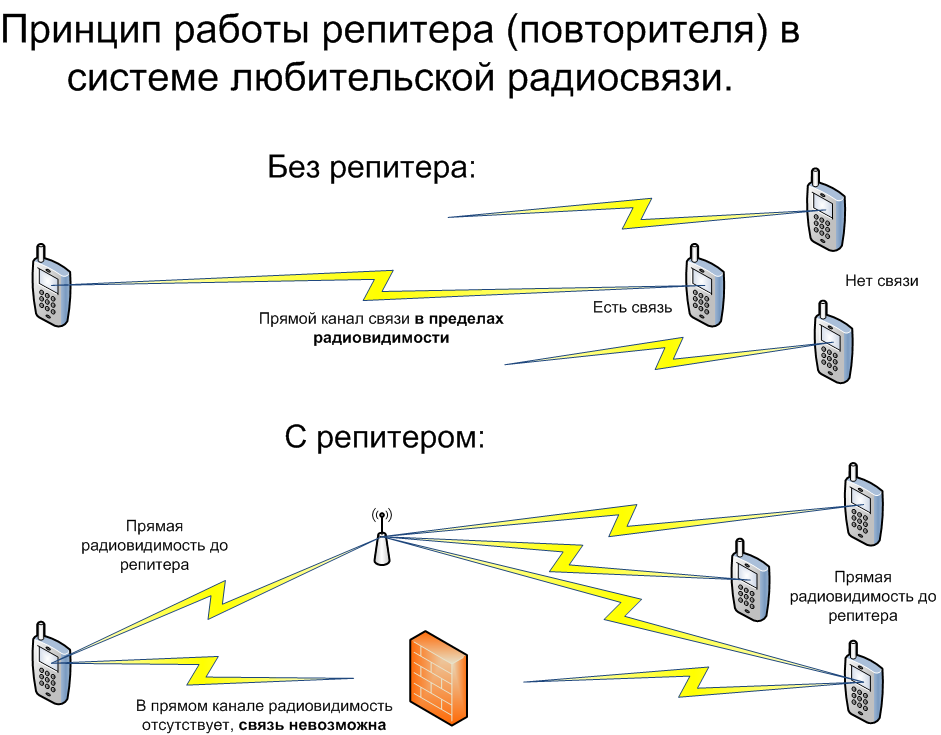
Пасивні підсилювачі або Wi-Fi антени зазвичай встановлюються в маршрутизаторі. Вони випускаються з різними характеристиками і відрізняються по:
- Коефіцієнту підсилення;
- частоті;
- Спрямованості.
Вартість такого обладнання не перевищує 10 доларів і залежить від їх характеристик.
На що звернути увагу при виборі
Велика кількість обладнання на ринку не дозволяє відразу зорієнтуватися навіть фахівцеві, не кажучи про простому обивателі. Але як же тоді бути? Можна попередньо вивчити особливості різних моделей і грунтуючись на рекомендаціях менеджерів торгової мережі вибрати найоптимальнішу для конкретного випадку.
Наприклад, для звичайної міської квартири досить простого Wi-Fi репитера. Він встановлюється в місці, де найгірший прийом.
Для котеджу або офісу буде потрібно більш потужне обладнання. Оптимальним варіантом для таких об'єктів є точки доступу, що працюють в режимі потужного репитера Wi-Fi. Вони оснащуються зовнішніми антенами з коефіцієнтів посилення від 3 dBi. Краще якщо вони будуть знімні, в такому випадку з'являється можливість заміни однієї з них на більш потужну чи спрямованої дії.
Популярні моделі приладів
Як вже зазначалося вище одним з найбільш затребуваних на ринку є прилад, що випускається компанією TP-Link. Причому виробником продумано все, аж до стильної пакувальної коробки. Всередині неї знаходиться як сам прилад, так і необхідні для його підключення комплектуючі:
- Мережевий патч-корд;
- Міні диск, на якому зберігається електронна версія документації;
- Інструкція з експлуатації.
Відмінною особливістю пристрою є вбудований блок живлення. З одного боку, цей аспект можна віднести до достоїнств устаткування, так як скоротилася кількість роз'ємів. Але з іншого - габарити репитера вийшли досить значними.
Дивимося відео про модель TP-Link:
Прилад здатний працювати з мережами стандартів 802ю11b / g / n на швидкості досягає 300 Мбіт / с і по праву вважається кращим репитером Wi-Fi. Для підключення додаткових клієнтів є провідний порт.
Не поступається за якістю попередньої моделі і ретрансляція марки Vonets Mini 300. Він використовується для розширення діапазону Wi-Fi і підключається до нього через LAN порт. Прилад здатний працювати в одному з трьох режимів:
- репитера;
- моста;
- Автоматичному.
При цьому швидкість передачі досягає 300 Мбіт, а дальність, якщо відсутні перешкоди до 100 метрів. Прилад оснащений вбудованою всенаправленной антеною, має компактні габарити. У його комплектацію включений USB кабель і керівництво по експлуатації. Вартість такого репитера становить близько 1000 рублів.

Ріпер марки Wireless
Якщо вас цікавлять дешевші моделі, то можна купити продукцію китайського виробника. Його модель Wireless продається за 555 руб. Вона укомплектована LAN-кабелем та інструкцією по налаштуванню.
Прилад складається з корпусу з пазами для вилки, щоб підключатися до мережі живлення. роботу репитера Wi-Fi сигналу можна відстежувати за чотирма індикаторами. У робочому стані вони горять зеленим. Скидання налаштувань можна здійснювати кнопкою Reset, розташованої на бічній поверхні корпусу.
Від того де і як буде розташований прилад залежить якість розподілу інтернету в приміщенні. Найкраще довірити виконання такої роботи професіоналам. Вони зможуть визначити конкретну зону обслуговування.
Дивимося відео, правильна настройка параметрів Ріпера, роутера:
Але можна виконати монтаж і самостійно. Для цього потрібно дотримуватися вимог по установці, зазначених виробником. Адже ефективність роботи репитера залежить від вдалого вибору місця для розташування його і антен. Оскільки зона покриття залежить від рівня сигналу в місці знаходження антени, то попередньо потрібно переконатися в тому, що він відповідає необхідному для стійкого зв'язку.
Важливо дотримуватися і відстань між внутрішньою і зовнішньою антенами. Воно повинно бути не менше 5 м, щоб уникнути перешкод. При цьому внутрішня повинна знаходитися на рівні 2 і більше метрів над землею.
Після установки антен приступають до монтажу репитера. Ідеальним місцем для його розташування є центр приміщення. Це дозволить сигналу рівномірно розподілятися по сему об'єкту. Не рекомендується додаткове нарощування кабелю, що йде дорепітери. Це може привести до зниження посилення сигналу. Слід пам'ятати, що найкраща зв'язок буде при мінімальній довжині кабелю.
Про нестандартне прімненіе електромережі будинку: за допомогою Powerline-адаптера TP-Link ми прокидає Wi-Fi через розетку.
У коментарях мене запитали, чому для такого елементарного дії я не скористався звичайним WiFi репитером. Що ж, сьогодні розберемося, як працює така штука, в чому її плюси і мінуси.
теорія
Як я вже говорив в попередній статті, застосування PLC було обумовлено саме загиджених Wi-Fi-ефіром і перекладом «материнської» точки на 5GHz діапазон, в якому стенопробіваемость сильно погіршилася.Сценарій же використання Extender'ов дещо відрізняється. Замість того, щоб використовувати «незабитий» канал «всередині розетки» для перекидання мережі там, де не можна псувати стіни і підлогу прокладанням кабелю, ми використовуємо банально простір квартири / будинку / офісу: беремо точку, де прийом Wi-Fi так собі, точку, де стоїть роутер, і приблизно посередині вішаємо Extender або Repeater або називайте його як хочете. Він бере Wi-Fi там, де прийом ще досить сильний і повторює сигнал туди, де «рідний» джерело вже не добиває.
При цьому повторювач працює в тому ж каналі, що і джерело, і, як наслідок, дещо знижує загальну швидкість і для материнської точки доступу, і для себе самого. Ідеальними будуть умови «прямої радиовидимости» між цікавить вас точкою прийому сигналу і репитером, репитером і роутером.
Практика
Як приклад можна взяти Wi-Fi-повторювач Upvel UA-322NR. У Юлмарт конкретно цього виробника зараз немає, але є маса інших варіантів, під будь-який смак і розмір гаманця. Не думаю, що який-небудь TP-Link або ASUS будуть сильно відрізнятися за характеристиками або можливостям. Загальний принцип роботи приблизно однаковий, так само як і комплект поставки.
Коробочка акуратна, все російською мовою і відмінно локалізовано, з установкою впорається навіть дитина. Усередині - сам девайс, невеликий ehternet-кабель, яскрава і зрозуміла інструкція по початковому налаштуванні і miniCD з додатковою інформацією і софтом.
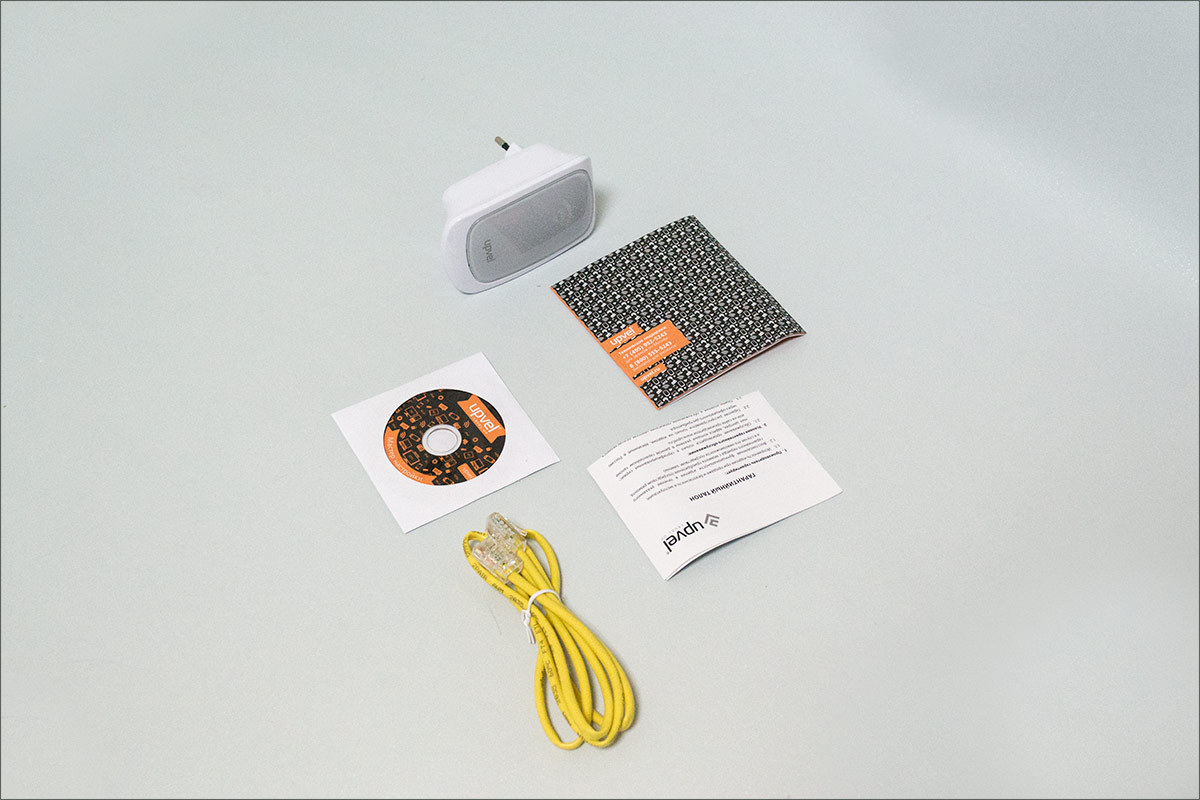
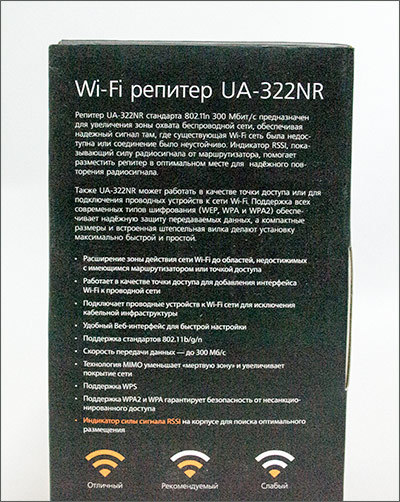 Сам же гаджет, по суті, складається з Ehternet-порту, кнопки WPS, маленької «шпильки» кнопочки Reset, індикатора рівня прийому і роз'єму під розетку.
Сам же гаджет, по суті, складається з Ehternet-порту, кнопки WPS, маленької «шпильки» кнопочки Reset, індикатора рівня прийому і роз'єму під розетку.
після початкового налаштування гаджет був перенесений в кімнату, яку потрібно «подовжити», але там рівень сигналу (і, відповідно, швидкість роботи) були на мінімально доступних значеннях, і ефекту від продовження такої слабкої мережі не було б ніякого.
Тому експериментальним шляхом в суміжній кімнаті з нормальним рівнем прийому була знайдена така позиція, в якій і рівень сигналу для репитера був на досить рівні, і в точці, де потрібен був інтернет все завелося на нормальних швидкостях.
З тих пір девайс працював півроку без перебоїв, а ще через деякий час до нього додався провідний ресівер цифрового ТБ: благо Ethernet-порт можна використовувати не тільки для настройки, а й для роздачі Wi-Fi тим аксесуарам, які не можуть вийти в мережу по бездротовому каналу, але мають звичайний Lan-порт.
вимірюємо швидкість
Щоб не бути голослівним, наводжу графіки. Ось так працював Wi-Fi до установки повторювача в далеких кімнатах:
Як бачите, інтернет ледве-ледве душа в тілі, а швидкістю і не пахне. З установкою повторювача в шуканої кімнаті рівень прийому сильно виріс, а ось швидкість - зі зрозумілих причин - немає, так як повторювач повторював і без того добряче всохлі сигнал. А ось після перестановки повторювача в «правильному» місці, підібраному емпірично, якість сигналу зросла, швидкість цілком можна назвати прийнятною. 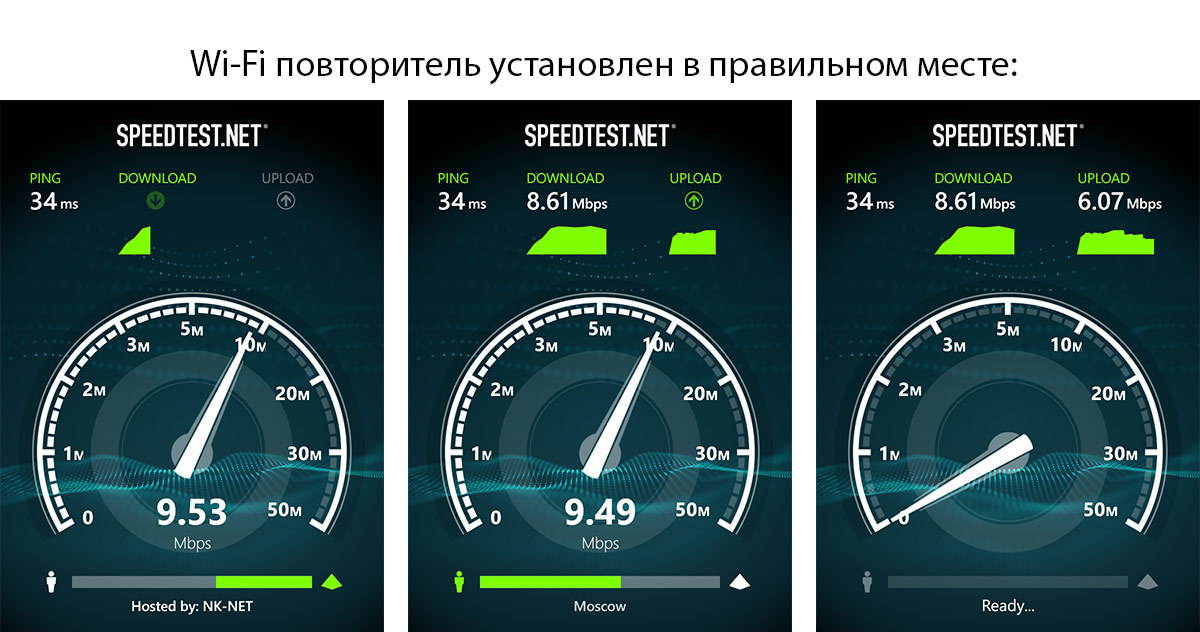
Результат навіть коментувати не потрібно. При цьому поряд з самим роутером можна намір не сильно більше, а втрати швидкості при включенні в мережу повторювача склали близько 10-15%: 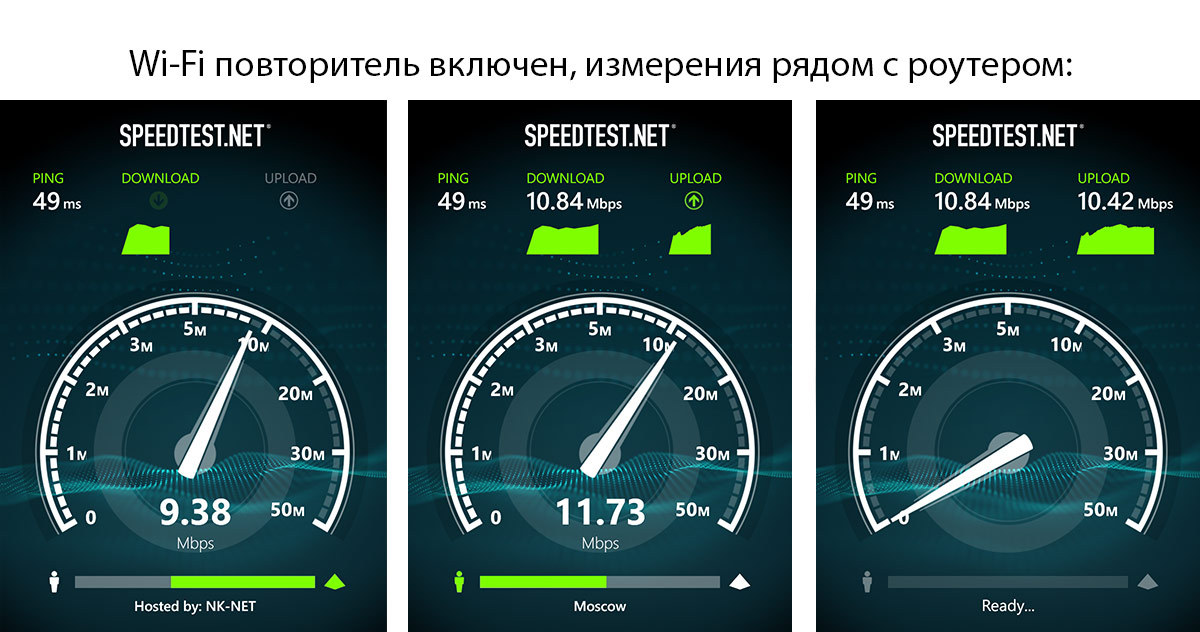
Що стосується Upvel'овского репитера, то тут я бачу один великий плюс. Може, він всередині і «китаєць», але на якості роботи це ніяк не позначилося, а локалізація і оформлення інструкції дозволить впоратися з розширенням мережі навіть досить далеким від високих технологій користувачам.
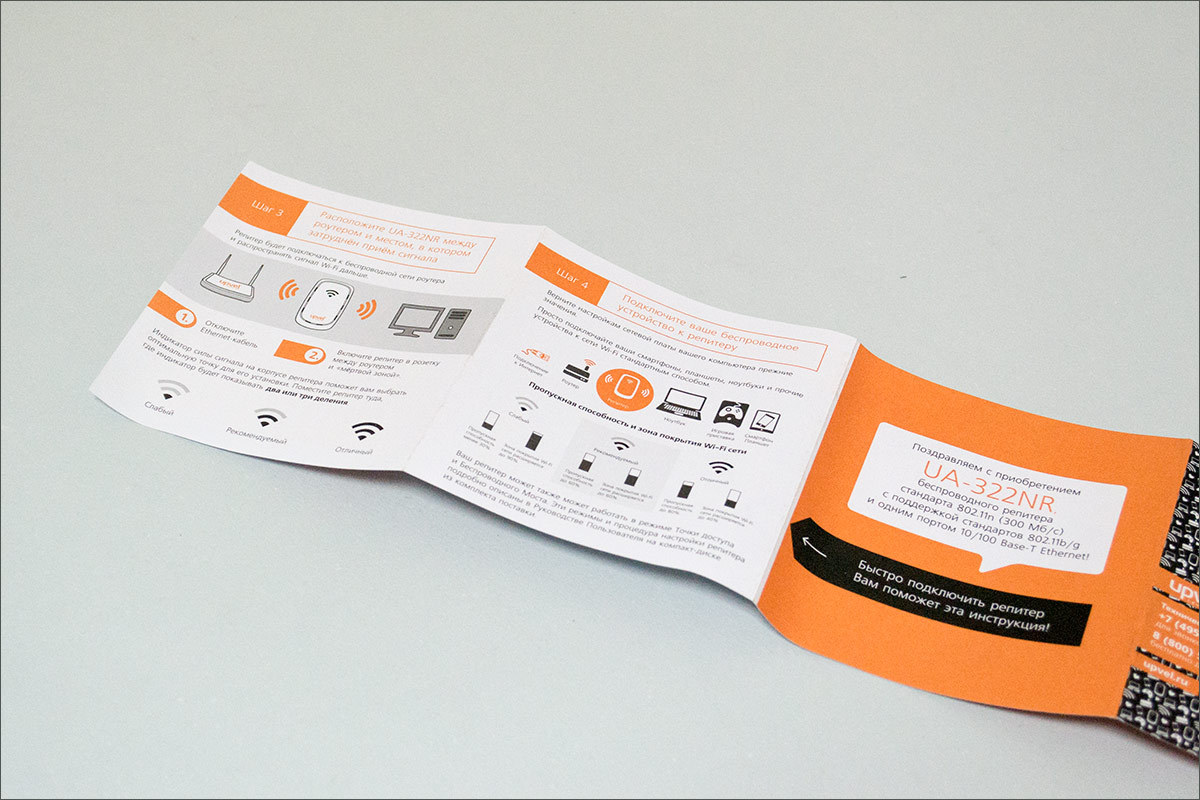
А так - працює, працює вже досить давно і без проблем, що ще треба-то? :)
загальні підсумки
Wi-Fi повторювач - не панацея, і швидкість до «оригінальної» підняти не зможе, що цілком логічним чином випливає з методів його роботи. Але коли треба прокинути Wi-Fi трохи далі або зачепитися за Wi-Fi чисто проводовим девайсом - може виручити.Серед моделей, які
У точках доступу існує два режими роботи WiFi. Найбільш часто в WiFi роутерах крім варіанту роботи як точка доступу, ще закладений варіант роботи ретрансляція. Ретранслятор ( «ретрансляція») - застосовують для збільшення площі покриття WiFi основну точку доступу. Розглянемо такий випадок, в будинку встановлений роутер з Інтернет, але от лихо в крайніх кімнатах рівень сигналу WiFi слабкий або взагалі відсутня.
Прокладати LAN кабель (ще назви - « кручена пара») І встановлювати еже одну зону WiFi? Такого робити не потрібно, достатньо просто налаштувати другий прилад в режим репитера і в квартирі буде одна зона WiFi з Інтернет. Дві точки доступу будуть пов'язані з WiFi, а значить сигнал WiFi буде стабільний і нормальної потужності по всій квартирі. Отже, вам не доведеться, переходячи з кімнати в кімнату перемикатися між різними зонами WiFi.
Перед покупкою додаткової точки доступу, переконайтеся, що є підтримка режиму роботи «ретрансляція».
Хоча часто виробники мережевого обладнання і доповнюють функціонал своїх пристроїв завдяки новим версіями прошивок або можна встановити не оригінальну прошивку. Але все ж на це сподіватися не треба, а відразу купувати пристрій з необхідними можливостями. Наприклад майже всім моделям TP-Link можна вказують режим ретрансляції сигналу від першого. Далі розглянемо приклад організації підключення пристроїв і налаштуємо на прикладі роутера в режим ретранслятора.
При об'єднанні кількох точок доступу WiFi в одну мережу може виникнути конфлікт по IP-адресами, через що спочатку необхідно варіювати IP-адресу пристрою WiFi, яке в майбутньому буде функціонувати як «ретрансляція».
Для цього підключаємо по «кручений парі» точку доступу до комп'ютера або ноутбука. Хоч можна і через WiFi з'єднання змінити налаштування роутера, але може бути, що ваш пристрій не підтримує таких можливостей. Ще нюансом, в старих моделях роутерів, може бути і те, що LAN-кабель доведеться підключити до порту з номером 1 на роутері, для того щоб налаштувати його.
До речі харчування під'єднується до роутера безпосередньо блоком живлення або завдяки POE інжектору. Все залежить від конкретної моделі.
Налаштування мережі на комп'ютері
Кількома «Пуск», знаходимо «Панель управління», після чого «Центр управління мережами і загальним доступом».
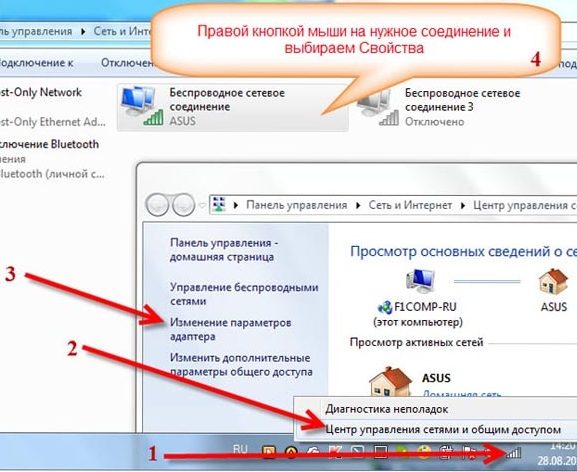
Правою кнопкою мишки тиснемо по активному адаптер і натискаємо на «Властивості».
Вікно може мати й інший вид, для зміни вигляду клікніть на відривається списку категорії «Перегляд» і виберіть «Дрібні значки».
У разі Windows 10 або 8, 8.1 можна зробити по-іншому, просто клікнути правою кнопкою мишки на «Пуск» або значку Windows, Що знаходиться на її місці.
У меню вибираємо «Панель управління». Подальші дії аналогічні описаним вище.
Отже, необхідно клікнути по «Зміна параметрів адаптера».
Виділяємо протокол з'єднання версії 4 (TCP / IPv4) для Інтернету, натискаємо «Властивості».
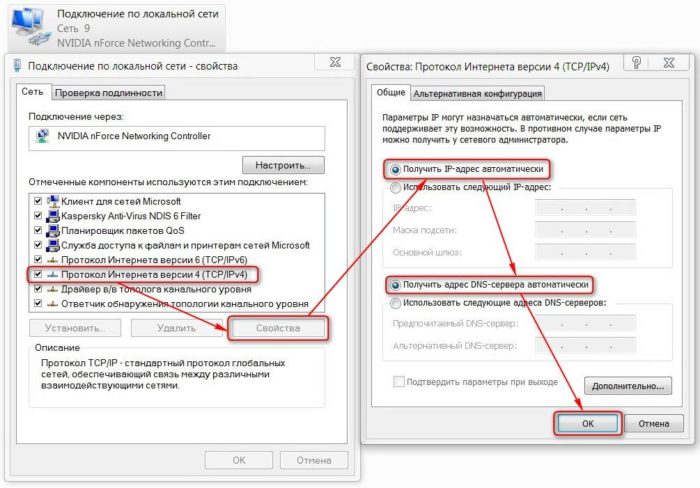
Виставляємо отримання ip-адрес в автоматичному режимі, аналогічно повторюємо настройку якщо є інші підключення, як по локальній так і бездротової мережі.
Налаштування мережі на роутері
Тепер ми будемо здійснювати настройку того роутера, який буде працювати як підсилювач нашої основної мережі. Після підключення його до ПК, заходимо в його налаштування. Запускаємо будь-який браузер, в рядку, де вводимо сайти, набираємо IP-адреса роутера, що надрукований на наклейці до роутера. Наприклад, 192.168.1.254.

Увага, якщо користуєтеся супутниковим Інтернетом, то вимкніть proxy-сервер. Можливо proxy-сервер у вас з інших причин, але в даний момент його необхідно вимкнути!
Тепер потрібно набрати ім'я і пароль. В обох полях вводять - admin, даний пароль так само є на етикетці або коробці від роутера він як і ip-адреса може у вас відрізнятися!
Налаштування роутера в режим репитера
Тепер входимо в меню Wireless. Потім в Wireless Settings і далі в Operation Mode: вказують Universal Repeater (або Range Extender).
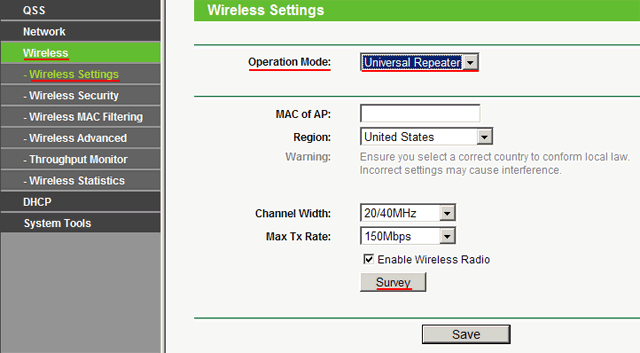
Якщо в роутері активний режим WDS, необхідно вибрати варіант роботи Repeater.
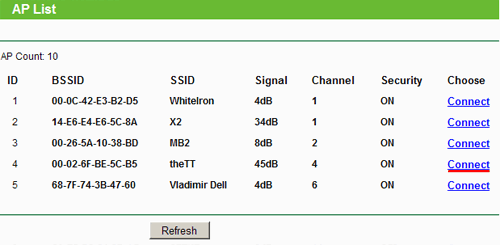
Для збереження параметрів натискають Save, а потім - click here, щоб перезавантажився настроюється роутер.
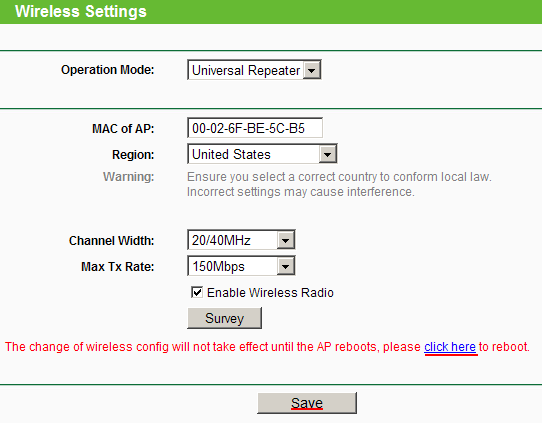
Якщо IP-адреси обох роутерів однакові, то змініть в майбутньому повторителе сигналу WiFi на другий IP-адреса. Для цього достатньо просто змінити останню цифру в адресі.
У новому вікні натискають кнопку Reboot і чекають перезавантаження роутера.
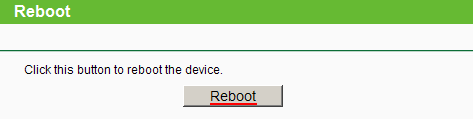
На завершення налаштувань переходять на меню Wireless і розділ Wireless Security.
Вказуємо для цього роутера ті пароль до мережі і тип кодування, що використовуються на основному роутере. Висловлюючись по-іншому, вказуємо ті настройки безпеки на Репітер, що прописані в головній точці доступу, якої ми розширюємо зону покриття.
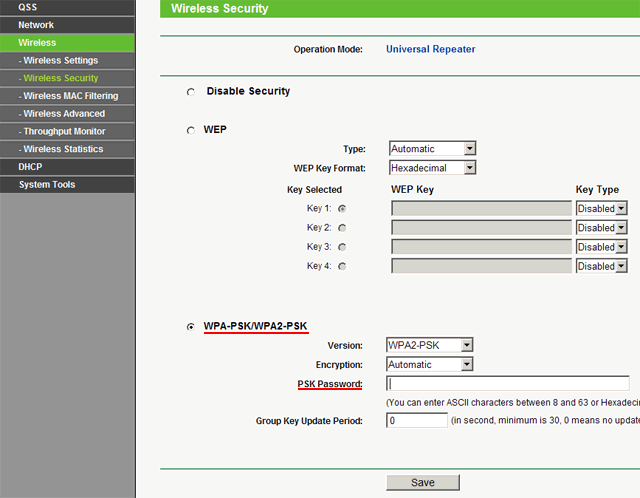
Попереджаємо, що всі налаштування базового роутера і репитера один в один збігаються.
Необхідно переконатись, що ретрансляція зв'язався з точкою доступу. Для цього треба зайти в меню Status. Динамічна зміна цифр каналу на сторінці Channel, в Wireless, означає, що ретрансляція має проблеми з підключенням до основного роутера по WiFi. Це може бути тільки через те, що невірно введені настройки безпеки в Репітер.
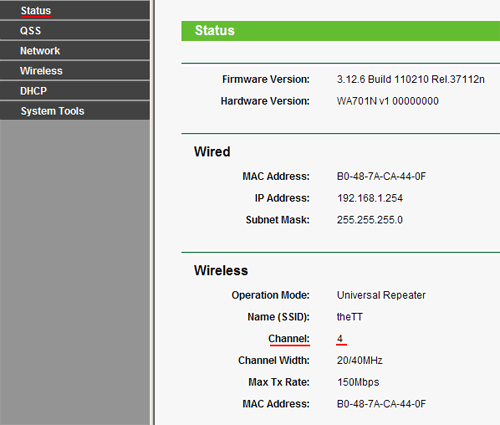
Тепер зберігаємо налаштування. Для цього необхідно клікнути на кнопку Save.
Перевантажуємо роутер.
Переконуємося в тому, що другий роутер зміг підключитися до основного. Для цього входимо в меню Status і перевіряємо параметри з'єднання. При вірних налаштуваннях поле Name (SSID): репідера дублює дані базового роутера. Такі ж дублікати настройки основного роутера будуть у репитера в параметрах Channel, MAC Address. Поле Traffic Statistics висвітить обмін даних між роутерами. Таким чином можна налаштувати зону покриття з трьох і більше точок доступу.
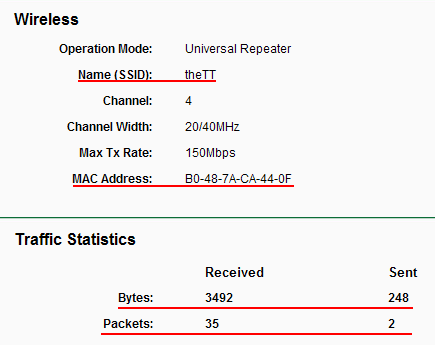
Підключаємося до WiFi
Ніяких складнощів в підключенні такої мережі немає. Все банально просто. Наприклад, на ноутбуці, в треї, біля годинника, натискаємо по значку управління WiFi і підключаємося до нашої мережі, для цього тиснемо на кнопку «Підключити». Вводимо ключ безпеки від роутера.
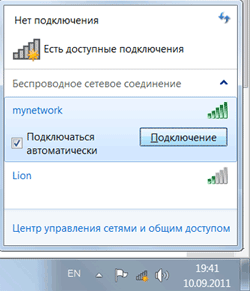
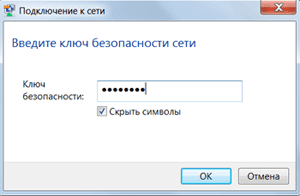
Перевіряємо підключення до WiFi дорепітери
Необхідно переконатись у тому, що працює ретрансляція з пристроєм. Для перевірки, входимо в Wireless категорія Wireless Statistics. Бачимо список обладнання, з'єднаного з репідером.
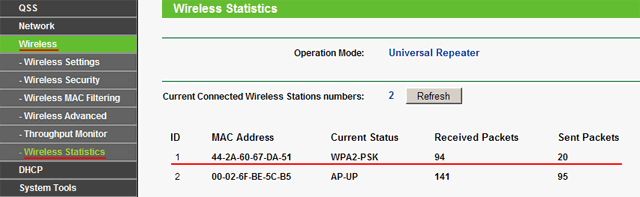
Тут прописується MAC-адресу цього обладнання.
Якщо необхідного пристрою не видно, а Інтернет з'явився, значить воно здійснило з'єднання з основним роутером. Можливо, що просто програмне забезпечення роутерів визначило, що сигнал в даному місці від базового роутера сильніше. Перемістіть основний роутер, з точкою доступу, далі і знову спробуйте з'єднатися. При невдалій спробі підключення дорепітери, значить не вірно введений тип кодування або пароль в параметрах з безпеки повторювача.
Відновлюємо параметри репитера
Якщо не змогли зайти в меню роутера, який планувалося зробити як повторювач. Або ж вам необхідно скинути його параметри, а пароль і логін були змінені. В такому випадку допоможе натискання кнопки Reset зі зворотного боку мережевого обладнання.
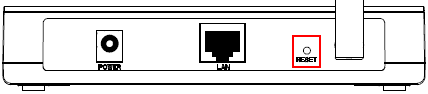
Натисніть Reset і протримаєте до 10 секунд. Налаштування буде скинута до заводських.
Знайшли друкарську помилку? Виділіть текст і натисніть Ctrl + Enter
Часто ми стикаємося з проблемою, коли радіусу покриття точки доступу Wi-Fi недостатньо. У такому випадку ми можемо використовувати повторювач Wi-Fi. Це пристрій, який підключається до точки доступу по «повітрю» або кабелю і роздає мережу, збільшуючи тим самим область покриття. Отже, як налаштувати повторювач?
У перекладі з англійської Repeater означає - повторювач. Тобто, як уже говорилося вище, це пристрій, який здатний повторювати сигнал точки доступу, збільшуючи при цьому радіус покриття. Друга назва репитера - ретранслятор. Часто зустрічається питання, як працює Wi-Fi репитер. Тут немає нічого складного.
Ретранслятор знаходить доступні для підключення мережі і пропонує вам вибір.
Після підключення до точки доступу ретранслятор просто передає сигнал за межі покриття точки доступу. Простіше кажучи, пристрій підключається до роутера і роздає його мережу в своїй області покриття.
Звичайно, для того, щоб обладнання працювало, його потрібно налаштувати. Тут також немає підводних каменів і якихось секретів. Більш того, ретрансляція налаштовується набагато швидше і простіше маршрутизатора. З цим впорається навіть новачок. Розберемося, як налаштувати Wi-Fi репитер.
Налаштування бездротового ретранслятора
Увімкніть пристрій в розетку. Дочекайтеся, коли воно завантажиться. Для цього може знадобитися близько хвилини. Тепер потрібно увійти в меню параметрів повторювача. Для цього підключіться до нього через Wi-Fi або по кабелю.
Далі відкрийте улюблений браузер і в адресному рядку напишіть IP-адреса ретранслятора. Дізнатися адресу ви зможете на самому репітери (на ньому є заводська наклейка, на якій вказано IP-адреса пристрою, а також логін і пароль для входу в меню налаштувань).
Отже, ввели IP-адреса і натискаємо «Enter». Тепер система просить ввести логін і пароль. Якщо ви їх не змінювали, то, як правило, за замовчуванням логін і пароль - admin, admin відповідно.
Все, тепер ми потрапили в меню параметрів повторювача. Далі все ще простіше. На першій же сторінці вгорі натисніть на кнопку «Repeater». Пристрій знайде всі доступні для підключення мережі.
Вам же залишиться просто вибрати ваш роутер зі списку. Встановлюємо в потрібному рядку маркер. Нижче ви можете написати ім'я ретранслятора (можна залишити без зміни). Ще нижче потрібно написати пароль до роутера, мережу якого ми розширюємо. Далі натискаємо «Застосувати» (Apply). Все, пристрій підключено до точки доступу та роздає його мережу.
Тепер ви знаєте, як підключити репітер Wi-Fi і налаштувати його. Але що робити, якщо під рукою немає подібних пристроїв, але є ще один роутер? У такому випадку ми можемо налаштувати другий маршрутизатор і використовувати його як ретранслятор. Це зробити трохи складніше, але все ж можна.
Давайте розглянемо, як зробити ретранслятор з другого роутера, на прикладі D-Link Dir-300.
Використання маршрутизатора в якості повторювача
Отже, підключаємося до второчму роутера. Запускаємо улюблений браузер і в адресному рядку вводимо IP маршрутизатора. IP-адреса вказана на заводський наклейці, яка наклеєна на самому пристрої. Там же ви знайдете і інформацію про логін та пароль для входу в меню параметрів.
Після введення IP-адреси в браузері ви потрапите на стартову сторінку, На якій буде потрібно ввести логін і пароль. За замовчуванням встановлено такі значення: логін - admin, пароль - admin.
Ось ми і потрапили в меню налаштувань. Тут потрібно перейти в розділ «Wi-Fi». Після цього відкриваємо рубрику «Клієнт».
Щоб активувати цю функцію, просто встановіть маркер в рядку «Включити». Система почне пошук доступних мереж і запропонує вам список. Виберіть в цьому списку свій перший роутер (радіус покриття якого нам потрібно розширити).
Статті по темі
Нижче з'явиться кілька додаткових рядків. Всі вони вже будуть заповнені. Вам же потрібно тільки ввести шифр для підключення до першого маршрутизатора (ключ до діючої мережі). Натисніть кнопку «Застосувати».
Вискочить повідомлення з попередженням, що деякі параметри будуть змінені. Погоджуємося і натискаємо «Так».
Тепер потрібно налаштувати WAN з'єднання. Це необхідно для того, щоб ви змогли виходити в інтернет. Переходимо в розділ «Мережа». Вибираємо пункт «WAN».
Після цього натисніть кнопку «Додати». Відкриються параметри глобального підключення. У рядку «Тип з'єднання» виберіть «Dinamic IP» (Динамічний). У другому рядку «Інтерфейс» встановіть значення «Wi-Fi Client». Решта пункти не чіпаємо. Натискаємо «Застосувати».
Все, тепер ваш другий роутер виконує функції репитера. Як бачите, налаштувати Wi-Fi повторювач досить просто. При цьому ви можете використовувати як безпосередньо repeater, так і другий маршрутизатор (якщо є). Головне - не поспішати і все робити гранично уважно.
Звичайно, ретранслятор коштує дешевше маршрутизатора, тому простіше купити таке обладнання. Але іноді у користувачів є стара точка доступу, яка валяється без діла. В такому випадку купувати нічого не доведеться.
Крім цього, багато людей користуються інтернетом спільно з сусідами. В такому випадку один з маршрутизаторів можна використовувати як ретрансляція, а другий - як основну точку доступу з підключенням до інтернету.
